PS给人物作简单磨皮及嫩肤方法(3)
来源:sc115.com | 232 次浏览 | 2009-11-16
标签: 简单 人物 印图层
6、新建一个图层,把前景颜色设置为淡红色,然后给人物加上口红和腮红,加好后适当改变下图层混合模式。。加得越自然越好。
7、新建一个图层,盖印图层。把盖印图层复制一层,执行:滤镜 > 素描 > 基底凸现,数值自定。确定后调出图层2白色部分的选区,回到最上面的图层按Ctrl + Shift + I 把选区反选,加上图层蒙版,用黑色画笔擦掉皮肤以外的部分。
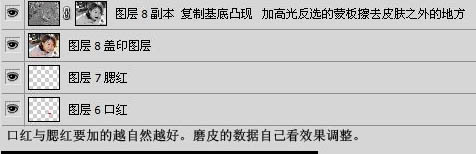
8、新建一个图层,盖印图层,用Noise滤镜磨皮,适当降低下图层不透明度。
9、创建色阶调整图层,数值:11/1.28/255,确定后完成最终效果。


搜索: 简单 人物 印图层
- 上一篇: PS为人物照片作精细磨皮及美白教程
- 下一篇: PS快速给偏暗的人像速磨皮美白润色
- 最热-人物美容
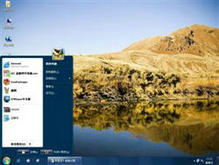 Windows Se7en
Windows Se7en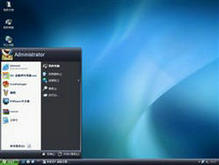 Vista 0.2
Vista 0.2 Truth
Truth 圣诞节
圣诞节 跑跑卡丁车升级版
跑跑卡丁车升级版 甜蜜蜜粉色卡通
甜蜜蜜粉色卡通 无敌金灿灿
无敌金灿灿 可爱的卡通
可爱的卡通 iBallXP
iBallXP